Přizpůsobení vzhledu vzhledu s motivy

Mnoho lidí používá Slack pro každodenní profesionální komunikaci, stejně jako jednoduše střílí vánek. Podíváme-li se na stejné staré rozhraní každý den může být trochu vrtání, i když, tak proč neměnit věci s novým barevným tématem?
Ve výchozím nastavení se Slack objeví ve výchozím tématu "Aubergine", který je čistý a jednoduché, ale nepravděpodobné, že by se vám to líbilo všem.
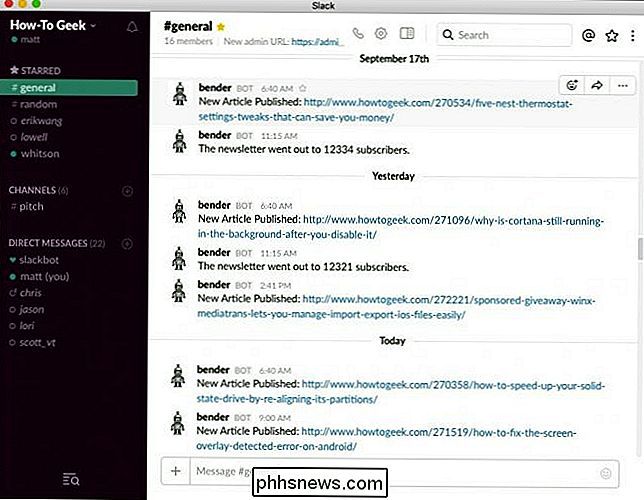
Můžete si zvolit nové téma z jedné ze šesti předvoleb, stejně jako dvě tematické přístupy zaměřené na lepší pomoc lidem se zrakovým postižením. Chcete-li to provést v aplikaci Windows, nejprve otevřete předvolby Slack podle nadpisu Soubor> Předvolby (Ctrl + čárka).
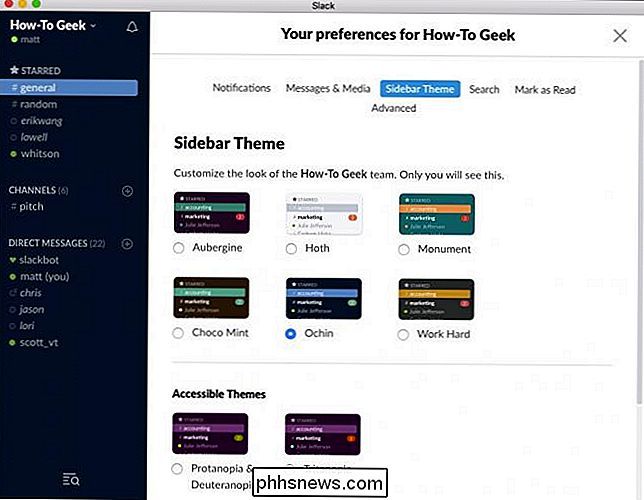
V aplikaci Mac klepněte na nabídku Slack a vyberte položku Preferences (Command + Comma).
Na webové stránce Slack klikněte na šipku vedle názvu týmu a v rozbalovací nabídce položku "Preferences".
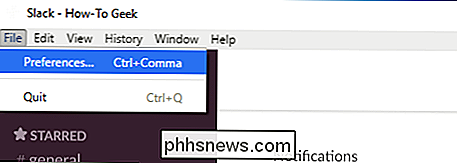
Nejste omezeni na osm zahrnutých témat. Vzhled Slack si můžete přizpůsobit prakticky libovolnému požadovanému stylu. Stačí zadat hexadecimální hodnotu pro každou komponentu, kterou chcete změnit.
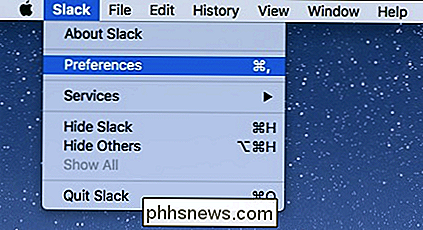
Nevíte, jaká hexadecimální hodnota odpovídá jaké barvě? Žádný problém, stačí použít výběr barev.

Sdílení motivů je mimořádně snadné. Vše, co děláte, je kopírovat a vkládat hodnoty do dolního boxu
Existují dokonce i zdroje, které mají různé předem připravené motivy, pokud nemáte pocit, že byste si s nimi sami hrajali.
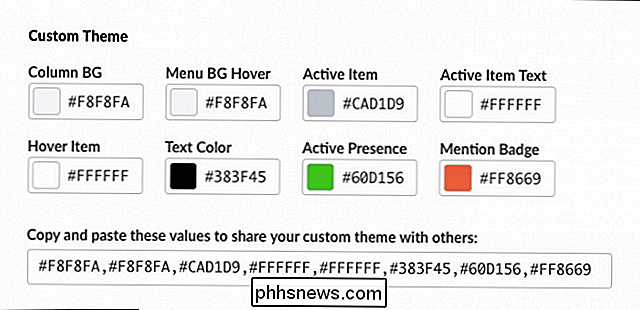
jakýkoli motiv, který vyberete na jednom zařízení, jej změní pro všechna vaše zařízení. Takže pokud použijete Slack především na svém PC, téma se bude šířit na všechno ostatní.
Změna vašeho vzhledu Slack může udělat spoustu času pro každodenní rutinu. Nejlepší část je, že jste ve skutečnosti jen omezeni vaší představivostí a jak jste tak jednoduché sdílet a importovat nové motivy, musíte najít něco, co milujete.
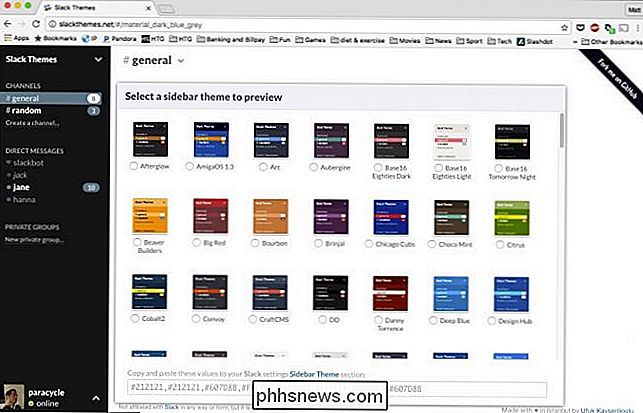

Jaký je rozdíl mezi Ubuntu a Linux Mint?
Ubuntu a Linux Mint jsou v současnosti dvě z nejpopulárnějších desktopových distribucí Linuxu. Pokud se chcete ponořit do Linuxu - nebo jste již použili Ubuntu nebo Mint - zajímáte se, jak jsou jiné. Linux Mint a Ubuntu jsou úzce spjaty - Mint je založen na Ubuntu. Ačkoli byly v první řadě velmi podobné, Ubuntu a Linux Mint se v průběhu času stávají čoraz odlišnějšími distribucemi Linuxu s různými filozofiemi.

Jak na tovární Obnovit Amazon Echo nebo Echo Dot
Pokud jste se rozhodli prodávat své Amazon Echo nebo dát někomu jinému, že je připravena pro nového majitele. Amazon Echo používá starou školu způsobu resetování, ve které držíte sponku na papír v malém otvoru pro aktivaci resetovacího tlačítka. Většina hardwarových zařízení je v těchto dnech resetována na konci softwaru, ale Echo používá vyzkoušenou a pravdivou metodu, která se zcela stírá jedním stisknutím tlačítka.



